win10 コンピューターに問題が発生したため再起動する必要があるというメッセージが常に表示される場合はどうすればよいですか?
- 王林オリジナル
- 2020-04-17 09:45:2310500ブラウズ

Windows 10 デスクトップで、デスクトップの左下隅にある [スタート] ボタンを右クリックし、ポップアップ メニューの [ファイル名を指定して実行] メニュー項目を選択します。
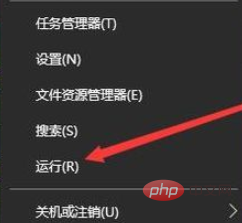
開いた Windows 10 の実行ウィンドウで、コマンド msconfig を入力し、[OK] ボタンをクリックします。
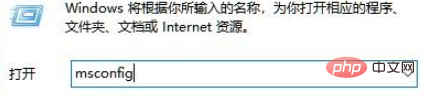
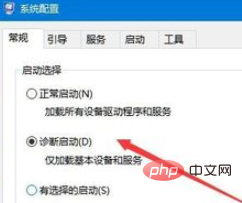
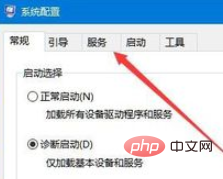 #開いたサービス ウィンドウで、下の「すべての Microsoft サービスを非表示にする」の前にあるチェックボックスをオンにします
#開いたサービス ウィンドウで、下の「すべての Microsoft サービスを非表示にする」の前にあるチェックボックスをオンにします
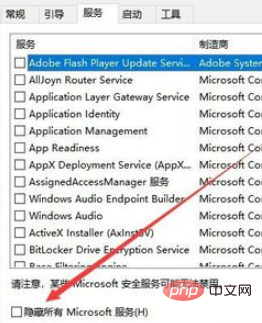 次に、残りの実行中のサービスの前にあるチェック ボックスをオンにし、右下隅にある [すべて無効にする] ボタンをクリックします。
次に、残りの実行中のサービスの前にあるチェック ボックスをオンにし、右下隅にある [すべて無効にする] ボタンをクリックします。
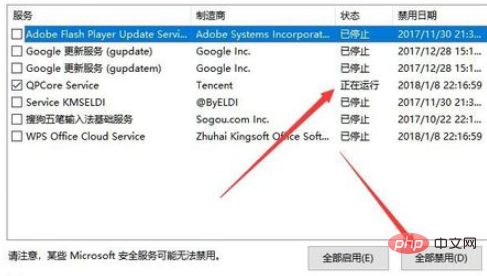 次に、Windows 10 を右クリックします。デスクトップ タスクバーを選択し、ポップアップ メニューから [タスク マネージャー] メニュー項目を選択します。
次に、Windows 10 を右クリックします。デスクトップ タスクバーを選択し、ポップアップ メニューから [タスク マネージャー] メニュー項目を選択します。
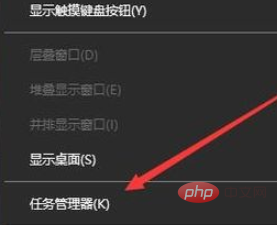 Windows 10 タスク マネージャー ウィンドウが開き、上の [スタートアップ] タブをクリックします。
Windows 10 タスク マネージャー ウィンドウが開き、上の [スタートアップ] タブをクリックします。
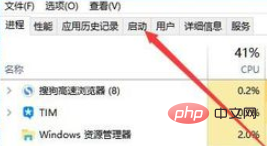 #ランダムに起動したアプリケーションを右クリックし、ポップアップ メニューで [無効にする] メニュー項目を選択します。最後に「OK」ボタンをクリックしてコンピュータを再起動します。
#ランダムに起動したアプリケーションを右クリックし、ポップアップ メニューで [無効にする] メニュー項目を選択します。最後に「OK」ボタンをクリックしてコンピュータを再起動します。
 推奨チュートリアル:
推奨チュートリアル:
以上がwin10 コンピューターに問題が発生したため再起動する必要があるというメッセージが常に表示される場合はどうすればよいですか?の詳細内容です。詳細については、PHP 中国語 Web サイトの他の関連記事を参照してください。
声明:
この記事の内容はネチズンが自主的に寄稿したものであり、著作権は原著者に帰属します。このサイトは、それに相当する法的責任を負いません。盗作または侵害の疑いのあるコンテンツを見つけた場合は、admin@php.cn までご連絡ください。

